Sie können Ihre eigene Voreinstellung mit spezifischen Optionen für die Art des durchzuführenden Import- oder Exportvorgangs erstellen. Sie können auch vorhandene Voreinstellungen mit benutzerdefinierten Optionseinstellungen und UI-Layouts im Modus zum Bearbeiten von Voreinstellungen bearbeiten. Weitere Informationen finden Sie unter Bearbeiten einer Voreinstellung.
Erstellen einer benutzerdefinierten Voreinstellung
So erstellen Sie eine benutzerdefinierte Voreinstellung
- Konfigurieren Sie das FBX-Import- oder -Exportprogramm mit den gewünschten Einstellungen und dem gewünschten UI-Layout.
- Klicken Sie auf Bearbeiten
 Voreinstellung speichern.
Voreinstellung speichern. - Geben Sie den Namen der neuen Voreinstellung ein, z. B. "Meine Voreinstellung".
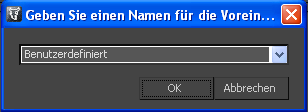
- Klicken Sie auf "OK". Weitere Informationen zum Ändern der benutzerdefinierten Voreinstellung finden Sie unter Bearbeiten einer Voreinstellung.
Bearbeiten einer Voreinstellung
Sie können vorhandene Voreinstellungen mit benutzerdefinierten Optionseinstellungen und UI-Layouts im Modus zum Bearbeiten von Voreinstellungen bearbeiten.
- Klicken Sie auf Bearbeiten
 Voreinstellung bearbeiten.
Voreinstellung bearbeiten. - Es wird ein Dialogfeld angezeigt, in dem Sie erfahren, dass Sie mit der rechten Maustaste auf ein Element in der Strukturansicht klicken müssen, um die entsprechenden Parameter zu bearbeiten. Klicken Sie auf "OK".
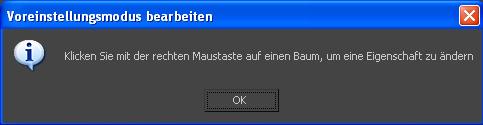
- Durch diese Aktion wird die Benutzeroberfläche in zwei Bereiche geteilt, und im linken Bereich wird eine Strukturansicht der FBX-Optionen hinzugefügt.
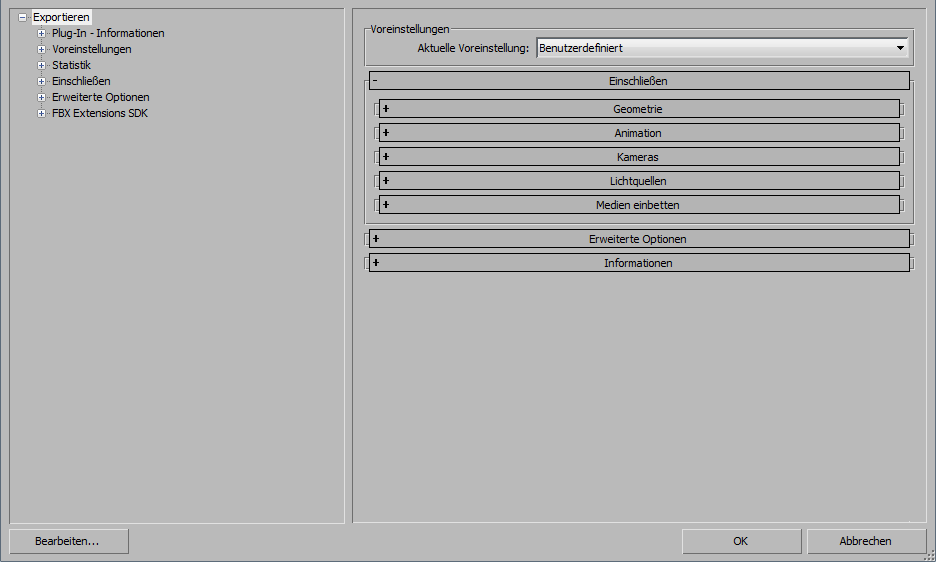
- Klicken Sie mit der rechten Maustaste auf die Elemente in der Strukturansicht, um auf die Bearbeitungsoptionen zuzugreifen.
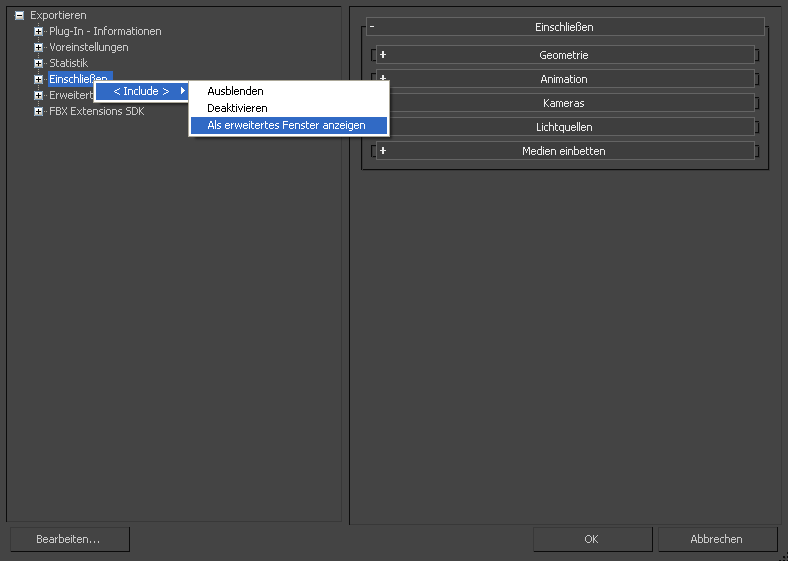 Anmerkung: Einige Bearbeitungsoptionen sind in allen Hierarchieebenen identisch, während andere nur in einer bestimmten Ebene angezeigt werden. Einige Optionen können auf einer beliebigen Ebene der Optionshierarchie angewendet werden. Weitere Informationen finden Sie unter Bearbeitungsmodus - Optionen.
Anmerkung: Einige Bearbeitungsoptionen sind in allen Hierarchieebenen identisch, während andere nur in einer bestimmten Ebene angezeigt werden. Einige Optionen können auf einer beliebigen Ebene der Optionshierarchie angewendet werden. Weitere Informationen finden Sie unter Bearbeitungsmodus - Optionen.
- Bearbeitungsmodus – Optionen
-
Mithilfe der Optionen des Bearbeitungsmodus können Sie Ihre FBX-UI-Voreinstellung anpassen.
- Einblenden/Ausblenden
- Mit dieser Option wird die Sichtbarkeit einer Gruppe oder einer Option in der Benutzeroberfläche aktiviert bzw. deaktiviert.
- Aktivieren/Deaktivieren
-
Mithilfe dieser Option wird die Gruppe oder Option gesperrt, sodass sie in der Benutzeroberfläche abgeblendet ist und nicht geändert werden kann.
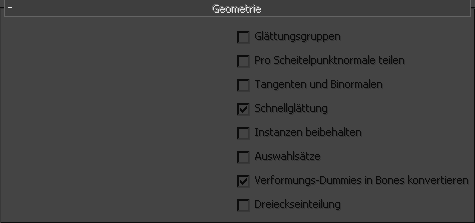
- Als erweiterte Gruppe anzeigen/Als erweitertes Fenster anzeigen
-
Mit dieser Option können Sie festlegen, ob eine Gruppe erweitert werden kann oder nicht.
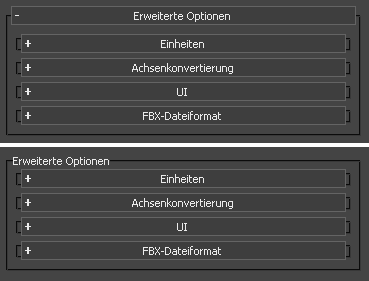
Speichern von Voreinstellungen
Sie können Ihre benutzerdefinierten Voreinstellungen in einer Datei speichern, die Sie gemeinsam mit anderen Benutzern verwenden können. Den Speicherort Ihrer gespeicherten Voreinstellungen finden Sie in folgender Tabelle.
| FBX-Version | Speicherort der Voreinstellung |
|---|---|
| 2009.4 (und früher) | C:\Dokumente und Einstellungen\<Benutzername>\Eigene Dateien\3dsmax\FbxPresets (Windows XP) C:\Benutzer\<Benutzername>\Dokumente\3dsmax\FbxPresets (Vista C:\Benutzer\<Benutzername>\Eigene Dateien\3dsmax\FbxPresets (Windows 7) |
| 2010.0 (und später) | C:\Dokumente und Einstellungen\<Benutzername>\Eigene Dateien\3dsmax\FBX\Presets (Windows XP) C:\Benutzer\<Benutzername>\Dokumente\3dsmax\FBX\Presets (Vista) C:\Benutzer\<Benutzername>\Eigene Dateien\3dsmax\FBX\Presets (Windows 7) |
Dateien mit Voreinstellungen haben die Dateierweiterung .fbximportpreset (Import) und .fbxexportpreset (Export), zum Beispiel: "Meine Voreinstellung.fbximportpreset".